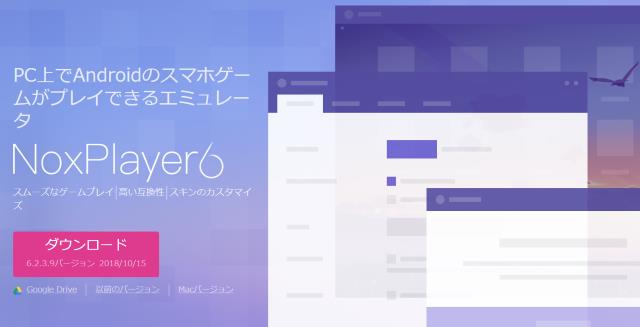
Android 向けのゲームを PC で遊ぶためのエミュレーターソフトウェア NoxPlayer は他の競合ソフトウェアと比べ多機能である事も特徴の一つとなっている。
しかし多機能すぎてどのような機能があるのか、どうやって使うのかわからないという方もいるかもしれない。特に NoxPlayer のウインドウ右側には各種機能へアクセスするためのボタンが大量に並んでいるが、初めて使う方にとってはどれがどの機能なのかわからず戸惑ってしまう人もいるようだ。
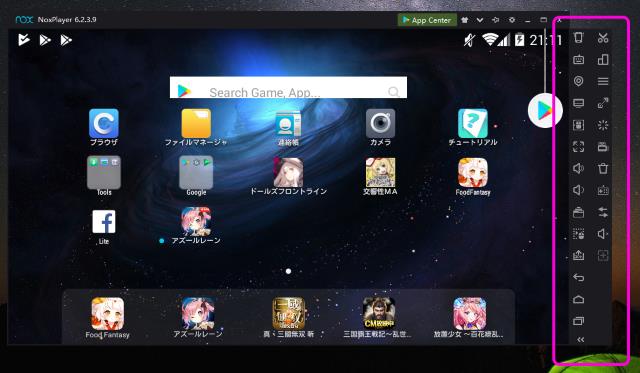
このページでは NoxPlayer のウインドウ右側に表示されているツールバーの各機能を一つずつ紹介しよう。
なお解説には Windows 版で現時点での最新バージョンである 6.2.3.9 を利用している。バージョンによって見た目や文言、利用できる機能などが異なる場合がある点については留意してほしい。
NoxPlayer ツールバー早見表
ツールバー上のどのボタンがどの機能になっているのかを示してみた。ボタンが多すぎて若干見にくいかもしれないが、これでどんな機能があるのかを確認できると思う。
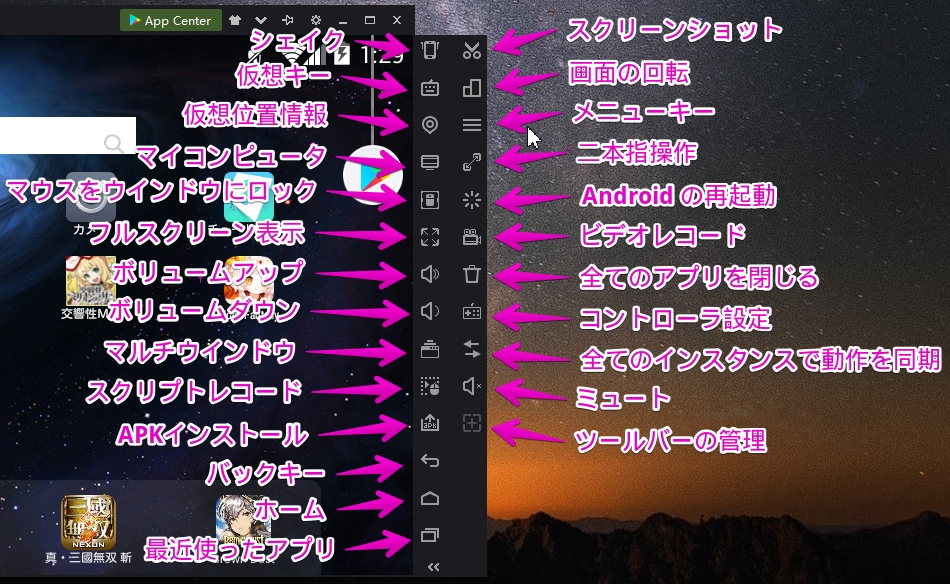
各機能が何を行うものなのかを以下より解説していこう。
NoxPlayer ツールバーのボタン各種解説
上から順番に一つずつどのような機能なのかを解説していこう。各機能のより詳しい解説についてはリンク先を確認してほしい。
シェイク
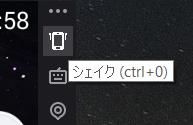
NoxPlayer を揺らす機能だ。NoxPlayer は PC のエミュレーターソフトなため PC を手にとって揺らす事は現実的ではないしそもそも普通の PC には加速度センサーが入っていない。そのかわりに NoxPlayer ではボタン一発で仮想的に Android を揺らす事ができる。
例えば少女前線というゲームではホーム画面で端末を揺らすとそれに合わせて表示しているキャラクターも揺らされるようなアニメーションをするのだが、NoxPlayer ではこのボタンを押すだけで同等の操作が可能となっている。
キーボードコントロール
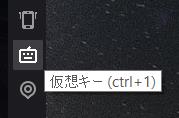
このボタンからは NoxPlayer をキーボードで操作するための設定ができる。キー配置を適切に設定すればマウスのみでは操作が難しいアクションゲームなども PC で快適に遊べるようになる。
詳しくは以下を参考にしてほしい。
位置情報の変更
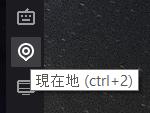
NoxPlayer 上で位置情報を利用するための機能だ。この機能を用いると仮想的に位置情報を好きな場所へ変更する事ができる。
位置情報を用いたゲームで利用する際に使えそうだが、ゲームによっては仮想位置情報の対策しており思うように動かない事もある。
マイコンピュータ

PC とデータのやり取りを行う機能だ。例えば NoxPlayer で撮影したスクリーンショットを PC へ転送する、といった事ができる。
この機能を利用するには root を取得する必要がある。NoxPlayer で root を利用するには以下の記事を参考にしてほしい。
マウスをウインドウにロック

マウスカーソルを NoxPlayer のウインドウ内から出ないようにする機能だ。
マウス操作の多いゲームでは不意に他のウインドウを触ってしまう事もあるが、この機能があればその心配が無くなり快適にゲームを遊べるようになる。
NoxPlayer のウインドウからマウスカーソルが出るのを防ぐロック機能
フル画面で表示

NoxPlayer をフルスクリーンで利用するためのボタンだ。ショートカットキー ctrl-5 でも同様にフルスクリーンで表示できる。
ウインドウ右上の最大化ボタンと違い、ツールバーやタイトルバーなども非表示となる完全なフルスクリーンになる。フルスクリーンを終了するには esc ボタンを押す。
音量アップ

Android の音量を上げることができる。ボタンを一度押すと Android の音量調節バーが表示されるのでマウスでスライダーを動かして調節もできる。
音量ダウン
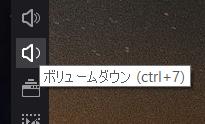
Android の音量を下げることができる。こちらも上記「音量アップ」と同様にボタンを一度押すと Android の音量調節バーが出る。
マルチウインドウ(マルチインスタンス)

NoxPlayer を複数同時に動かせる機能だ。複数のゲームを同時に進めたり、リセマラを効率よく行うことができる。
Android 5.1.1, Android 7.1.2 を利用する場合もここから設定を行う。
NoxPlayer で Android 7.1.2 を利用する方法
詳しくは以下を参照してほしい。
NoxPlayer を複数同時に実行するマルチインスタンス機能を利用する方法
スクリプトレコード

いわゆるマクロと呼ばれる機能だ。マウス操作やキー操作を記録しいつでも繰り返す事ができる。面倒な単純作業はコンピュータにまかせて効率よく操作したいものだ。
詳しくは以下を参照してほしい。
NoxPlayer でマクロ機能(スクリプトレコーディング)を利用する
APKインストール

NoxPlayer では Google Play からのインストールだけでなく、apk ファイルからのインストールもサポートされている。このボタンを利用することで簡単に apk ファイルからインストールが可能だ。
詳しくは以下を参照してほしい。
NoxPlayer に APK からアプリをインストールする方法
バックキー
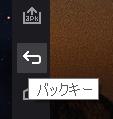
Android の戻るキーで、一つ前の画面に戻ることができる。
ホームキー
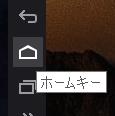
Android のホームキーで、押すとホーム画面を表示できる。
タスク履歴キー
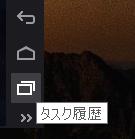
Android の最近使ったアプリキーで、押すと最近開いたアプリの一覧を表示しアプリを切り替えたりスワイプで終了させる事ができる。
スクリーンショット
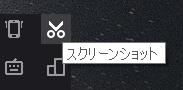
このボタンを押すとスクリーンショットを撮影し保存できる。
保存したスクリーンショットは NoxPlayer 内に保存される。
NoxPlayer でのスクリーンショットの撮り方と保存先、PC への転送方法
スクリーンの回転
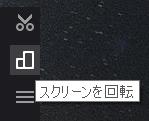
画面の縦横を切り替える事ができる。
メニューキー
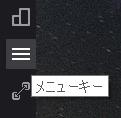
Android のメニューキーで、押すとメニューを表示できる。が、最近は対応しているアプリも少ないので利用頻度は低いと思う。
二本指で操作
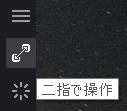
NoxPlayer でマウスのみで二本指での操作を行うためのボタンだ。このボタンを押すと画面上部に以下のようなボタンが表示され、ピンチイン/アウト及び二本指スクロールが可能となる。
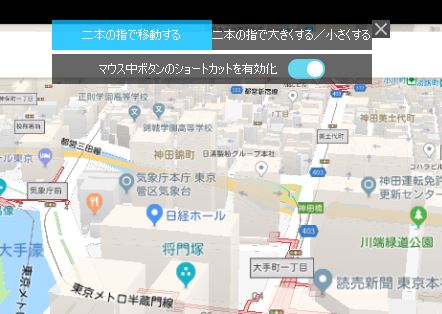
二本指操作はこのボタンを押す以外にも、マウスの中クリックやショートカットキー Q-2 からも同様の操作を利用できる。また、ctrl を押しながらのスクロールでピンチイン・アウトの操作も可能だ。ツールバーからボタンを押すよりはそのほうが使いやすいだろう。
詳しくは以下のページを参照してほしい。
NoxPlayer で二本指スワイプやピンチイン・アウトを行う方法
Android を再起動
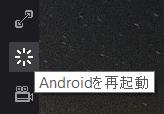
ボタンを押すと以下のウインドウが表示され、Android の再起動・デスクトップのリフレッシュ・Google サービスのキャッシュ削除の3種類の操作を実行できる。
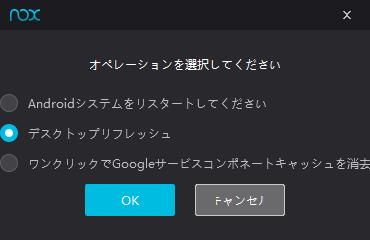
NoxPlayer を利用していて何らかの不具合があった場合には再起動するだけで直る事もある。何か問題が発生したら試してみると良いかもしれない。
ビデオレコード

NoxPlayer にはウインドウを録画する機能が内蔵されている。ゲーム配信動画をアップロードする際などに役に立つだろう。
詳しくは以下のページを参照してほしい。
全てのアプリケーションを閉じる

現在開いているアプリを全て閉じるボタンだ。NoxPlayer の動作が重い場合にはアプリを終了させると改善するかもしれない。
コントローラ設定(ゲームパッド)

NoxPlayer ではゲームパッドを利用してゲームを遊ぶ事ができる。ゲームパッドを接続した状態でボタンを押すと以下のようなゲームパッド設定画面が現れ、各ボタンにキーを割り当てられるようになる。
詳しくは以下のページを参照してほしい。
NoxPlayer のゲームをコントローラー/ゲームパッドでプレイする
全てのインスタンスで動作を同期

NoxPlayer のマルチインスタンス機能を利用して複数のウインドウを開いた際、全てのウインドウで操作を同期できるボタンだ。リセマラのように同じゲームを複数実行する際に非常に便利な機能となっている。
例えばこの動画では Google Play よりアズールレーンを検索して起動するまでを4つのウインドウで同時に実行している。
ミュート
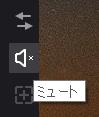
Android の音量を消音に設定できる。一々音量ダウンボタンを連打する必要が無い。
ツールバーの表示・非表示
ツールバー上部にある「・・・」の部分をクリックするとツールバーを隠す事ができる。

隠したツールバーはウインドウ右端にマウスカーソルを乗せると青く変わる部分があるのでクリックすると再度表示される。
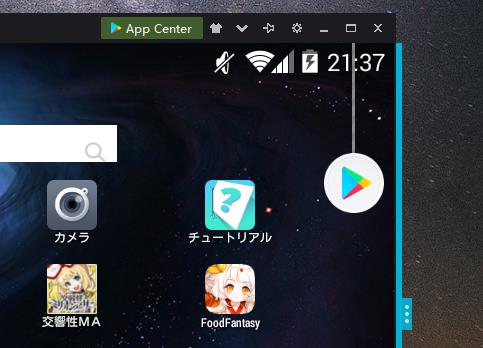
ツールバーのボタンの表示・非表示を切り替える
NoxPlayer のツールバーにはボタンが大量にあるため、ウインドウサイズによっては全てのボタンを一度に表示できないことがある。もしツールバーの一番下に以下のようなアイコンがあればクリックすると全てのアイコンを表示できる。
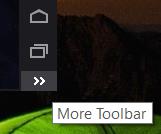
もし利用していないボタンがあるなら設定より非表示にもできる。
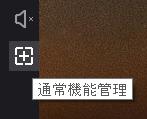
ツールバーの一番下にある「通常機能管理」を押すとツールバー上に表示するボタンを選択する画面になる。
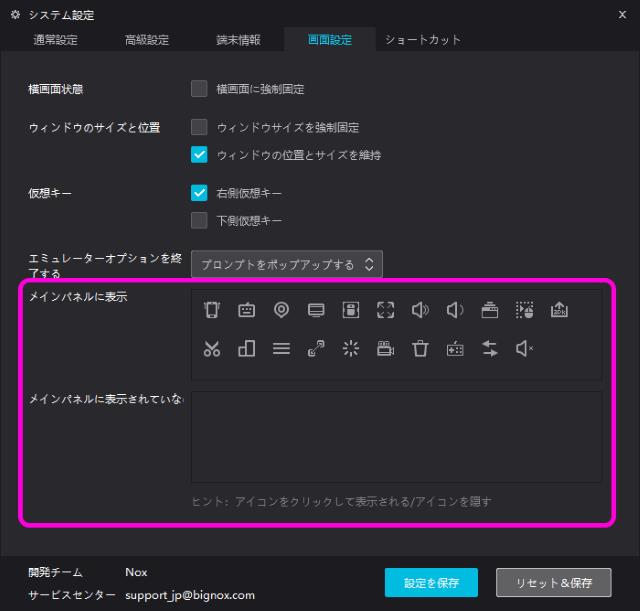
この画面の「メインパネル」というのがツールバーのことだ。ボタンをクリックするだけで表示・非表示を切り替えられる。
ツールバーまとめ
NoxPlayer はこのように非常に多機能だ。どのような機能があるのかを把握しておけばより効率よくゲームを楽しめると思う。
コメント
要らないツールバーの非表示って今でもできますか?
NoxPlayer のアップデートにより非表示にできなくなったようですね。
最近やりはじめたばかりなので、こういうブログでの解説は助かります。
非表示の件は了解しました。
ただ、ユーザーがほとんどゲーマなので、アプリの検証が目的な私の場合、仮想機能や位置偽装機能は必要かなという感じです。
いや、アプリ検証でも必要ですか